EXCEL办公软件如何修改填充图表颜色
来源:网络收集 点击: 时间:2024-03-02【导读】:
在使用EXCEL文档时,有时候为了工作的需要,经常需要将修改填充图表颜色。那么EXCEL办公软件如何修改填充图表颜色呢?下面就介绍一下。品牌型号:DELL3000SERIES系统版本:windows7软件版本:EXCEL2010方法/步骤1/6分步阅读 2/6
2/6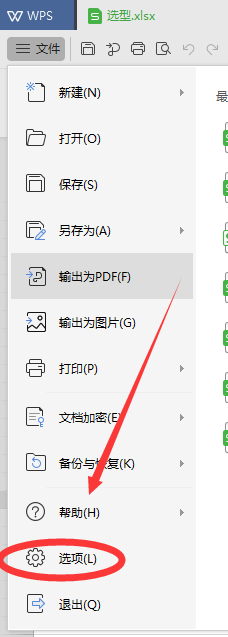 3/6
3/6 4/6
4/6 5/6
5/6 6/6
6/6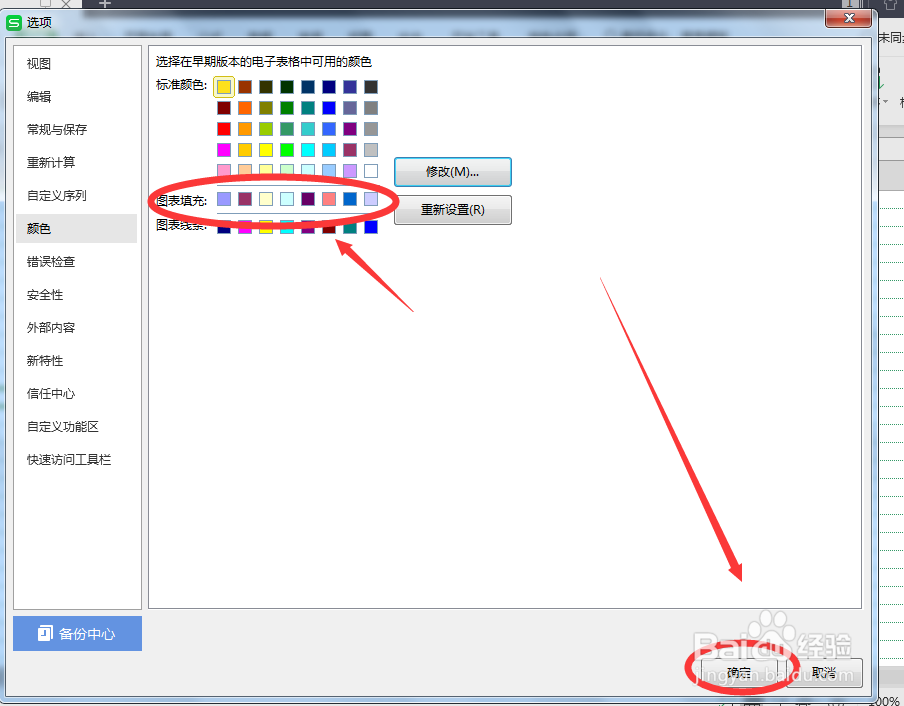
打开【EXCEL】办公软件,并在菜单栏中选择【文件】
 2/6
2/6然后在【文件】下拉菜单中选择【选项】并点击打开
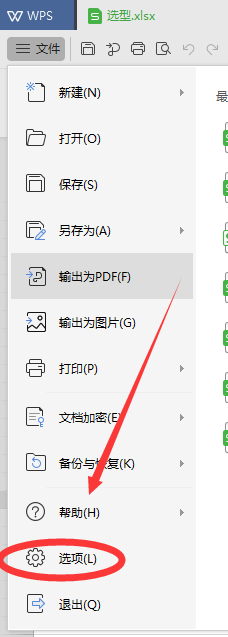 3/6
3/6然后在【选项】子菜单中选择【颜色】并点击打开。
 4/6
4/6然后在【颜色】子菜单中选择【填充】并点击打开。
 5/6
5/6然后在弹出的颜色窗口中选项需要的颜色,并点击【确定】
 6/6
6/6最后在图表填充中选择需要颜色,并点击【确定】,这样EXCEL办公软件修改填充图表颜色就设置成功了
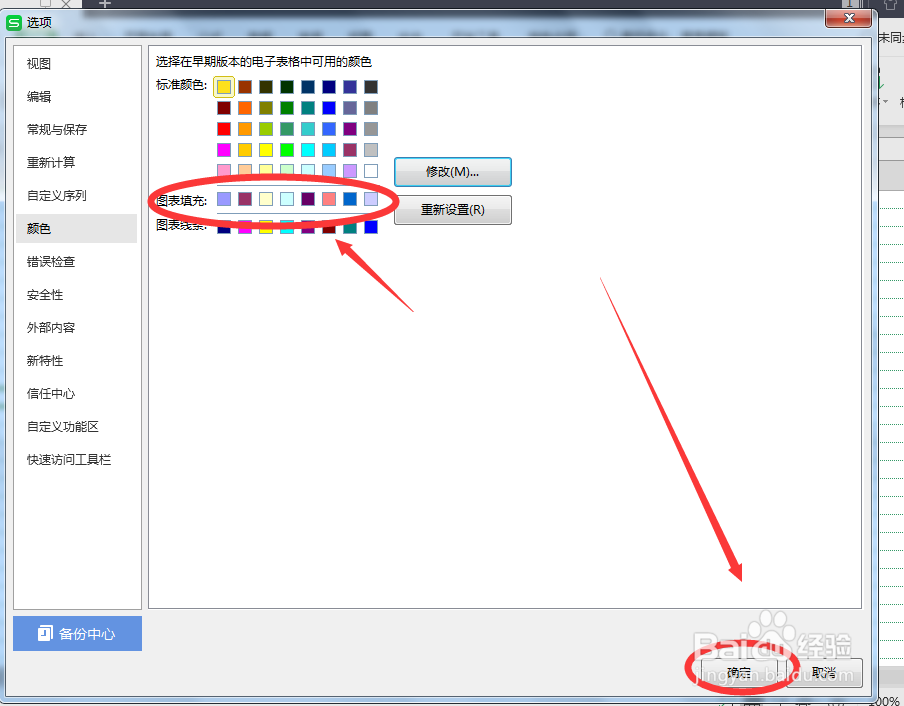
版权声明:
1、本文系转载,版权归原作者所有,旨在传递信息,不代表看本站的观点和立场。
2、本站仅提供信息发布平台,不承担相关法律责任。
3、若侵犯您的版权或隐私,请联系本站管理员删除。
4、文章链接:http://www.1haoku.cn/art_216061.html
上一篇:如何来画一位伸开手臂的男孩简笔画呢?
下一篇:手工立体折纸小花朵的制作方法
 订阅
订阅